win7鼠标左右键互换设置方法是打开个性化设置。打开个人化窗口对话框,找到左侧“更改鼠标指针”,打开鼠标属性对话框,找到“鼠标键”----“鼠标键配置”,注意那个“切换主要
win7鼠标左右键互换设置方法是打开个性化设置。打开个人化窗口对话框,找到左侧“更改鼠标指针”,打开鼠标属性对话框,找到“鼠标键”----“鼠标键配置”,注意那个“切换主要和次要的按钮”对话框,如果要设置选中。如果还原,把那个对勾去掉即可。
win7鼠标左右键互换设置方法相关推荐:win7恢复出厂设置账户被停用怎么解决

1、对于win7系统设置鼠标的项目是在个性化里面的,找到桌面空白处右键“个性化”;
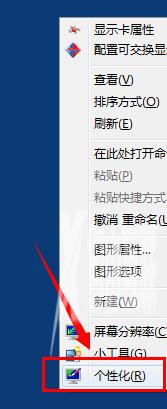
2、打开个人化窗口对话框,找到左侧“更改鼠标指针”如箭头所示位置;
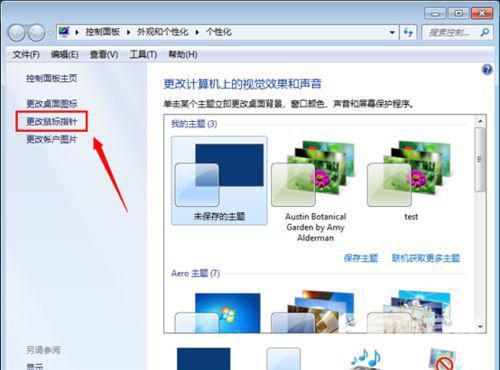
3、打开鼠标属性对话框,找到“鼠标键”----“鼠标键配置”,注意那个“切换主要和次要的按钮”对话框,如果要设置选中。如果还原,把那个对勾去掉;

4、我们还可以通过设置指针的属性。来控制鼠标指针的图形,如果要还原之前的系统默认配置。点击选择“使用默认值”保存即可;

5、鼠标主键切换,如果您没设置过也被修改了,估计是有恶作剧软件病毒篡改。按照自由互联小编上述方法还原即可。
